利用ppt制作抽奖动画,步骤比较复杂繁琐,但是制作出来的动画效果非常好,现在就把制作的过程和步骤截图分享出来,供大家参考使用。
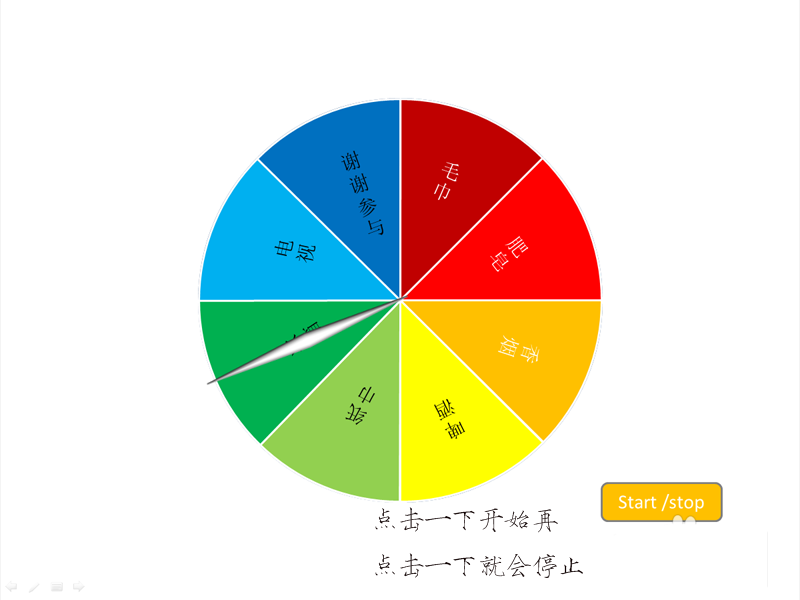
1、首先启动PowerPoint2010,运行该应用程序,执行插入-形状命令,从中选择饼图,在PPT页面中安装shift键绘制一个饼图。

2、接着同方法绘制一个正圆,设置形状填充为无填充,选择直线,依次将正圆进行8等分。
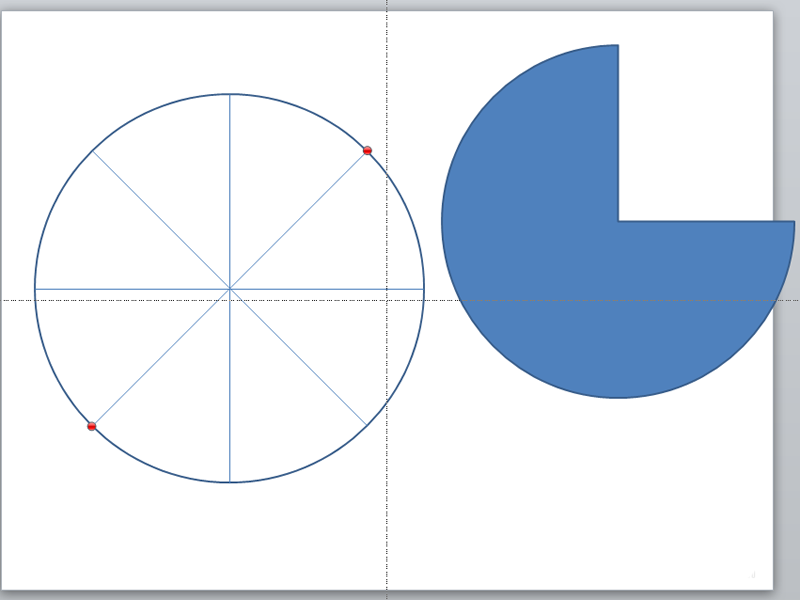
3、选择饼图调整饼图大小,使其变成一个扇形,大小和正圆的一个扇形一样,并和其中一个重合在一起。

4、选择扇形,执行ctrl d进行直接复制,复制后直接调整扇形的角度即可,采用同样的方法制作出其他六个扇形。
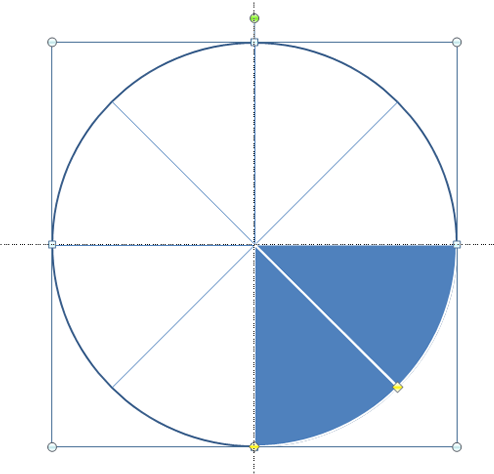
5、接着选择正圆按delete键将其删除即可。选择其中一个扇形设置形状填充,选择一种合适的颜色,同样方法将其他七个依次填充颜色。

6、执行插入-文本框命令,在文本框中输入奖品名称,调整到相应的扇形上,同样方法制作其他七个文本内容。
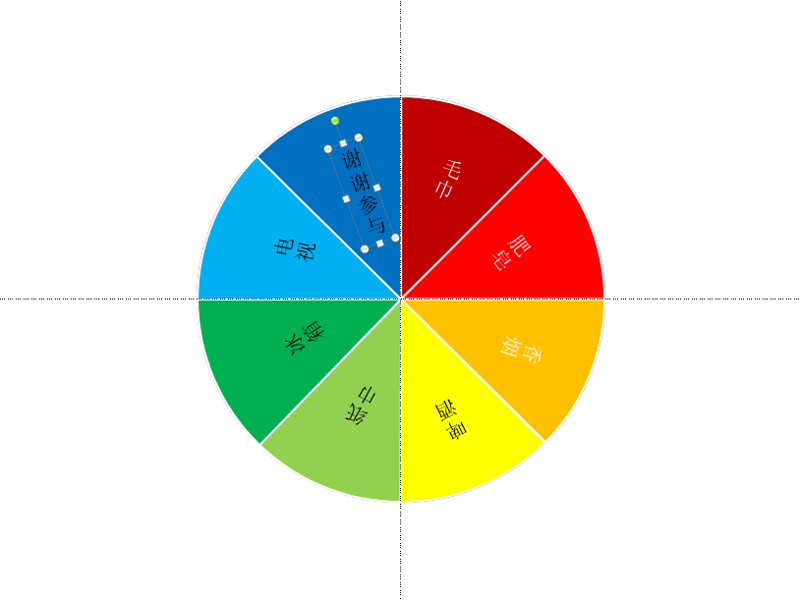
7、执行插入-形状命令,选择菱形,绘制一个菱形调节其大小和形状,设置形状颜色和填充颜色都为白色,放置在圆上。
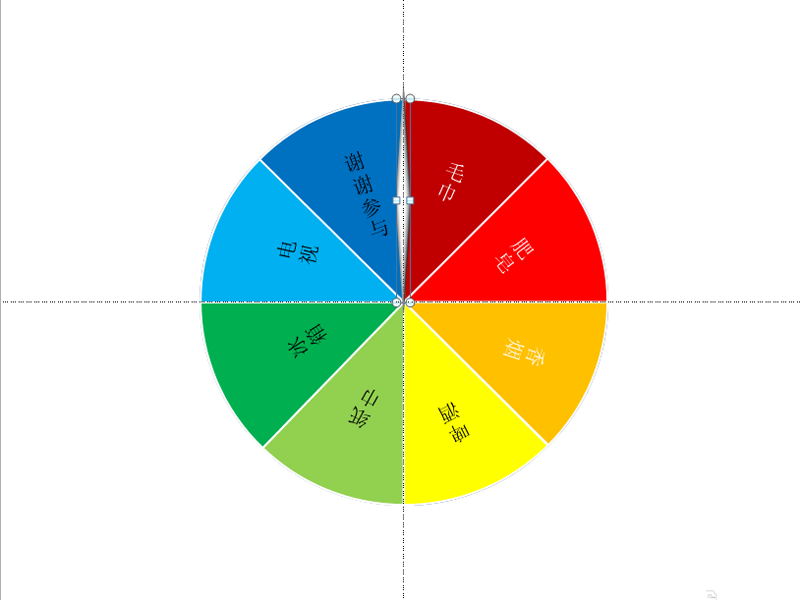
ppt怎么制作一段擦除动画效果?
ppt怎么制作一段擦除动画效果?擦除动画效果可以制作比如写字的动图,今天我们就来看看详细的制作方法,有实例教程,很简单的,需要的朋友可以参考下
8、选择指针按住shift ctrl组合键复制一个拖拽到下方,按ctrl键选中这两个指针执行ctrl g组合成一个图形,
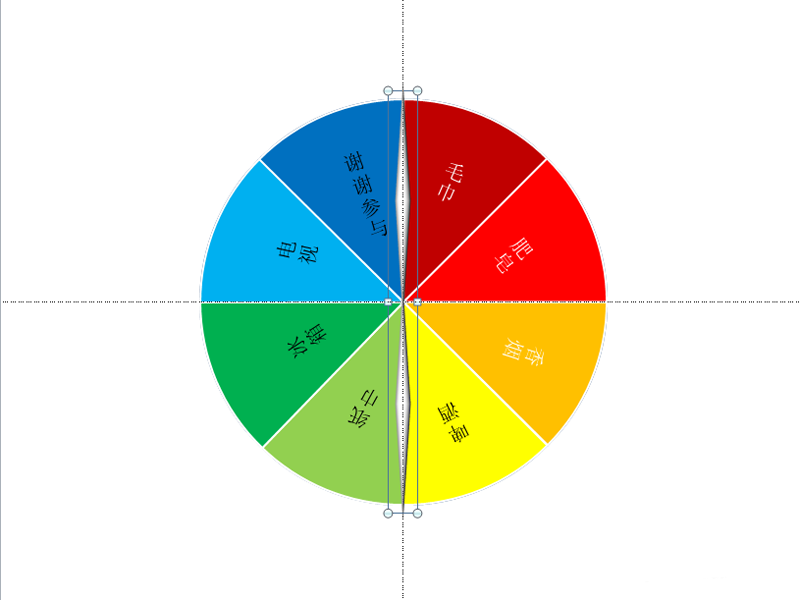
9、执行动画-添加动画命令,选中陀螺线动画,选中下面的指针右键单击选中设置形状格式选项,将线条颜色的透明度设为100%。
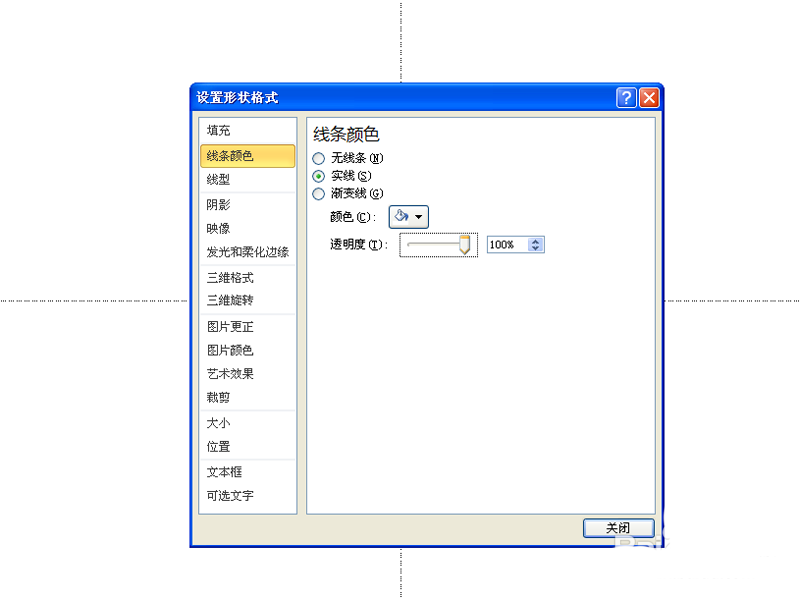
10、执行插入-形状命令,选中圆角矩形,绘制一个圆角矩形,设置其形状填充和形状轮廓颜色,输入文字Start /stop。
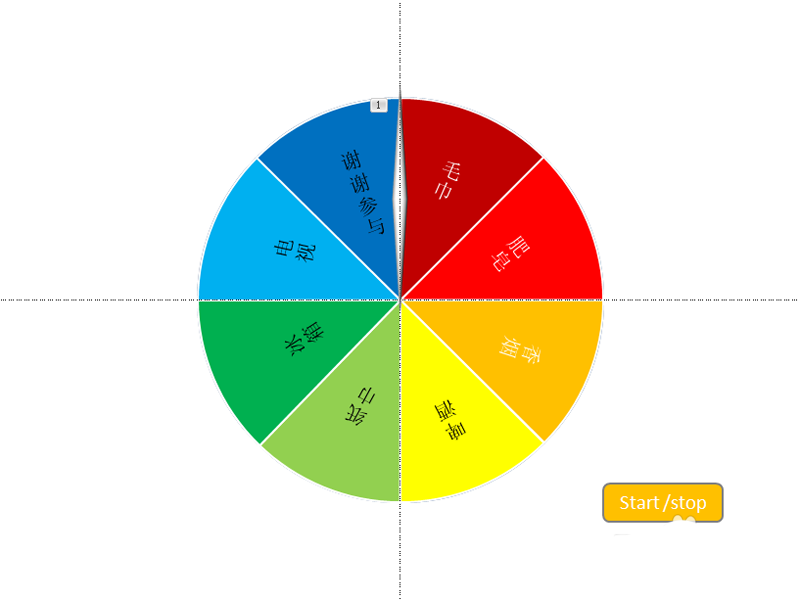
11、双击陀螺线动画弹出陀螺线动画属性对话框,切换到计时选项,设置重复为直到幻灯片末尾,点击确定按钮。
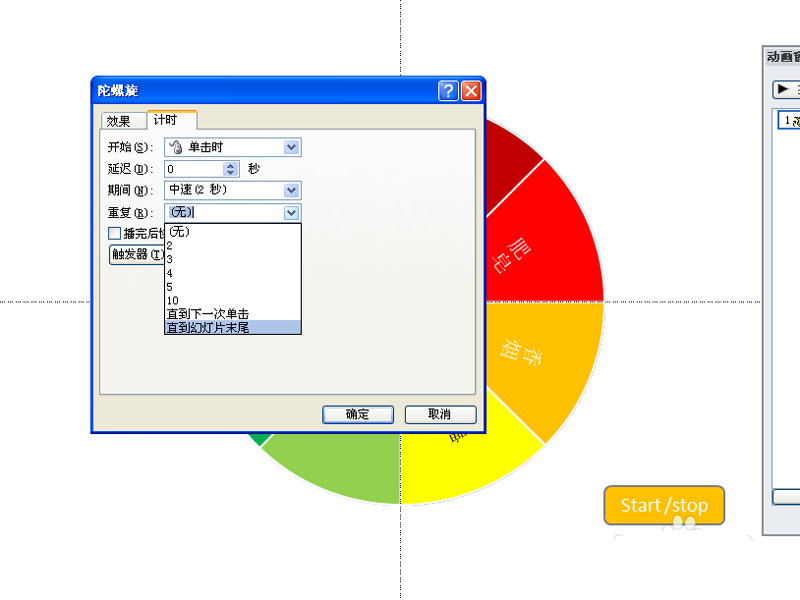
12、选中指针,执行动画-触发命令,在菜单中选择单击选项,从下拉菜单中选择圆角矩形。
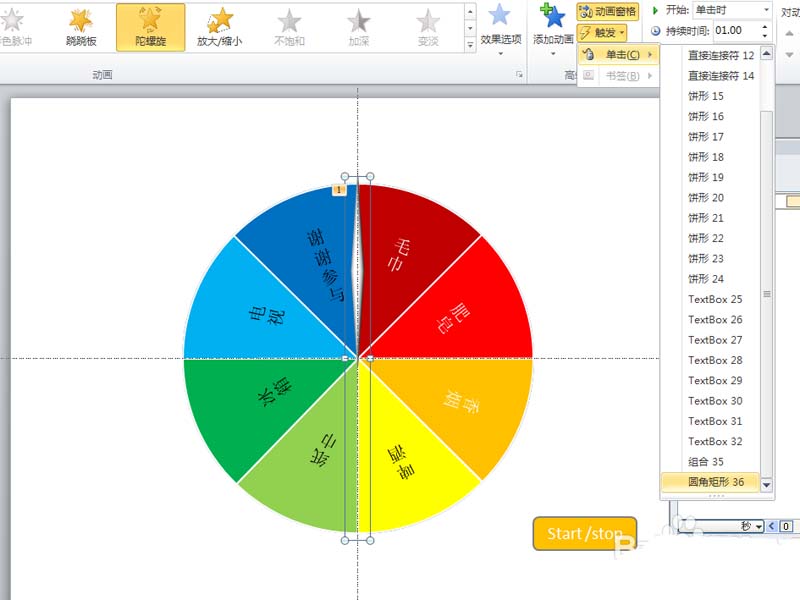
13、再次双击陀螺线动画弹出陀螺线动画对话框,在效果选项卡中设置动画播放后为白色,点击确定按钮。
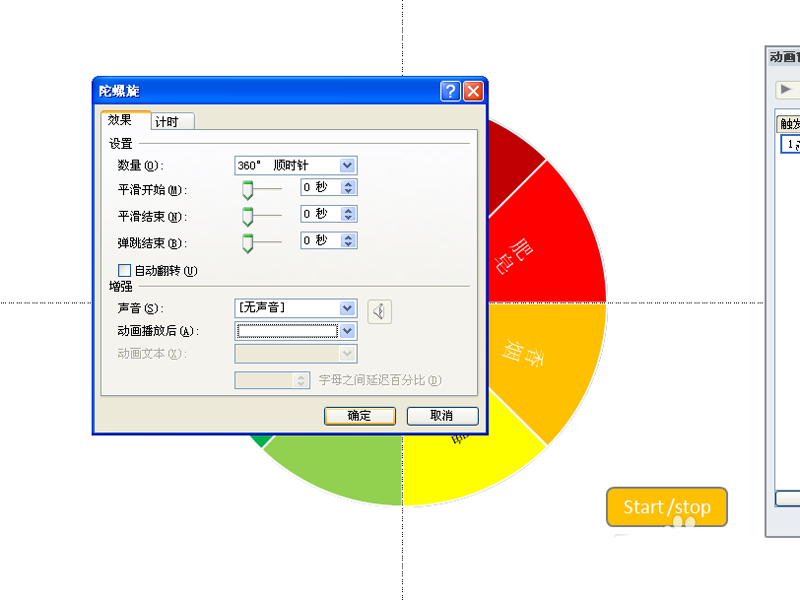
14、至此动画设置完成了,按f5播放查看效果,执行文件-另存为命令,将文件保存在一个合适的位置即可。
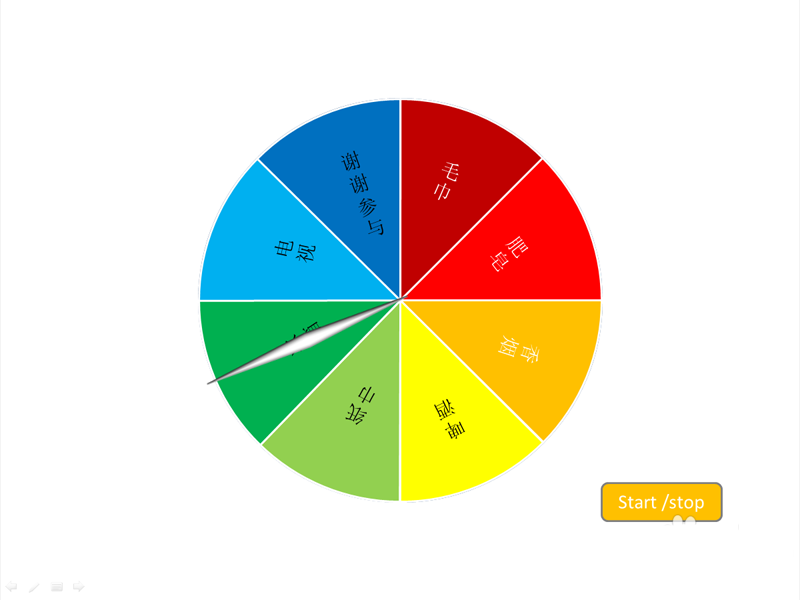
相关推荐:
PPT怎么制作齿轮旋转的动画?
ppt2013中怎么制作抽奖转盘?
ppt形状怎么旋转?ppt图形绕非中心点旋转的动画效果
ppt幻灯片中的彩色照片怎么变黑白?
ppt幻灯片中的彩色照片怎么变黑白?ppt幻灯片中的图片是彩色的,现在想要变成黑白色的,方便打印,该怎么设置呢?下面我们就来看看详细的教程,需要的朋友可以参考下






